Kamor koli se ozremo, se ljudje nenehno pritožujejo, da Windows 7 preprosto ni dobro zasnovan za tablične računalnike, resnica pa je, da ima Windows 7 lepo vgrajeno funkcijo tabličnega računalnika in vam ni treba razbiti banke, če želite dostopati do njih nisem lastnik tabličnega računalnika ali računalnika na dotik.
Ljudje najprej pomislijo na grafične tablice DRAGO in nekateri so precej visoki, nekateri pa so namenjeni ljudem s proračunom. Nekaj mesecev nazaj sem začel raziskovati grafične tablice in potem, ko sem se odločil, da nisem imel dohodka za nekatere dražje Wacom tablete in druge podobne, sem se ustavil na tablici proizvajalca Genius, ki me je stala manj kot 30 USD.00.
Pravzaprav sem plačal 25 dolarjev.00 za enega na EBayu, vendar se mu je nekaj zgodilo in prodajalec mi je dejansko naročil še enega naravnost pri prodajalcu in plačal 45 USD.00 za to, tako da bi dejansko rekel, da sem plačal manj kot 50 USD.00. Po odločitvi, da ne potrebujem napredne tablice, se mi je to zdelo kot nalašč.
Najprej in najpomembneje, če priključite grafično tablico, preverite, ali so funkcije tabličnega računalnika omogočene v sistemu Windows! Pojdite v meni Start \ Nadzorna plošča \ Programi in funkcije \ Vklopite ali izklopite funkcije sistema Windows. Odkljukajte komponente tabličnega računalnika.

Tablica je velikosti 8 × 6, kar je lepo predvsem za ta cenovni razred. Tablični računalnik je opremljen z brezžičnim pisalom in miško ter dodatnimi nasveti za pisalo in nekaj razno. deli. Najboljše je bilo, da je bil tablični računalnik zelo enostaven za namestitev in je že od samega začetka deloval precej dobro s sistemom Windows 7.
Nestrpen, da bi preizkusil svoje sposobnosti z grafično tablico, sem zašel naravnost v Photoshop, ki mi je zelo hitro pokazal, da moram biti bolj vešč s črtami. Windows, vgrajen program MS Paint, je tudi zame zelo dobro deloval pri uporabi tabličnega računalnika.
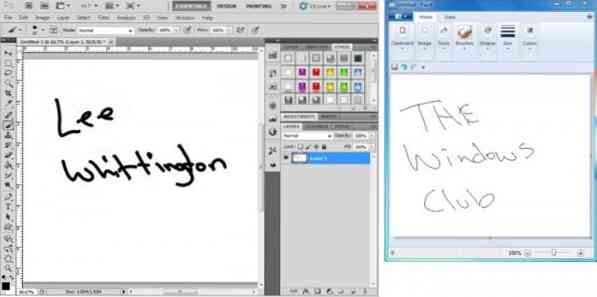
Bolj kot da bi rad risal v Photoshopu ali Paintu, sem bolj upal, da bom lahko napisal vse, saj moje tipkarske sposobnosti preprosto niso tako velike, kot bi upali. Takoj sem spoznal, da sem svoje znanje pisanja, saj sem se postaral in uporabljal računalnik, namesto da bi pisal več, postalo neberljivo. Ne hecam se, ko sem začel pisati, se mi je zdelo, da moram izbrisati vsako drugo besedo in začeti znova.

Tu so prišle res lepe funkcije, vgrajene v sistem Windows 7. Po igranju sem našel dva elementa v meniju, ki jih mora kdorkoli, ki kdaj želi napisati v računalnik, uporabiti, preden se potopi v pisanje.
Prva in najpomembnejša značilnost je možnost prepoznavanja rokopisa. Čeprav se mi je zdelo, da je trajalo večno, da sem šel skozi vse, kar sem ponujal, sem to možnost na koncu naredil trikrat, dokler nisem bil vesel, da je Windows moje pisanje poznal bolje kot jaz. V bistvu greste skozi ogromen seznam stavkov, ki jih zapišete, da jim pomagate (naučite) svoj slog rokopisa.
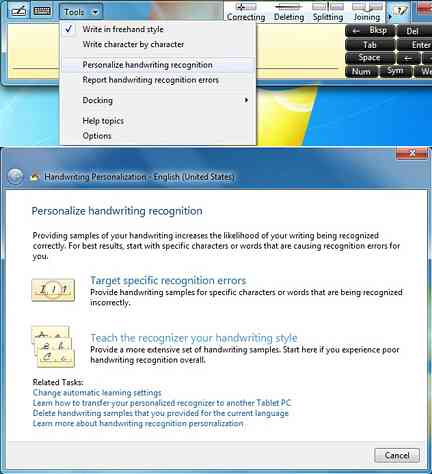
Druga in nič manj dragocena možnost je možnost Napaka pri prepoznavanju rokopisa. Tu je shranjen vsak znak, vsaka beseda, ki jo napišete in izbrišete, in mislim vse. Vsako napako lahko prepišete in napišete, kot bi moralo biti. Ko končate, jo lahko pošljete Microsoftu za pomoč pri natančnosti rokopisa.
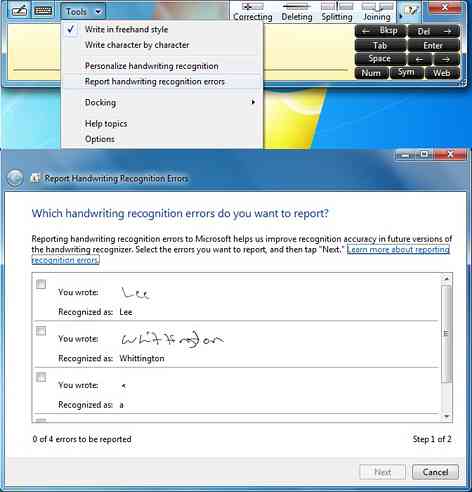
Če ste lastnik sistema Microsoft Office, je ta naslednja izjemna funkcija. OneNote ima vgrajene funkcije za pisanje. Ko odprete OneNote in kliknete na risanje, se vam prikaže ogromno možnosti. Zaenkrat sem uporabil samo različne velikosti pisala, radirko in moj najljubši, Ink to Text.
Ko vse napišete, kliknite to možnost in vse vaše besedilo bo pretvorjeno v besedilo. Treba se je navaditi, a čez nekaj časa postane precej enostavno. OneNote ima tudi možnost, da jih shrani kot Wordove dokumente, da jih enostavno izvozi iz OneNote.
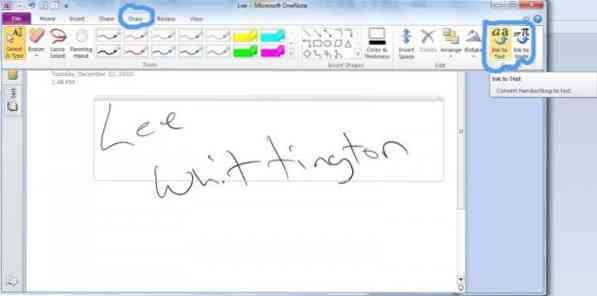
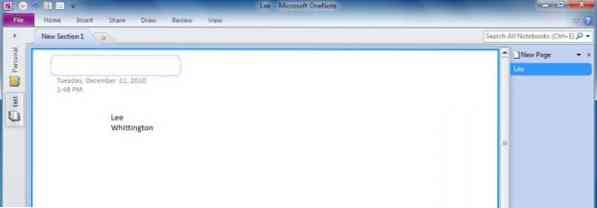
Čeprav to ne zajema vseh podrobnosti in vsega, za kar lahko uporabljate grafično tablico, upamo, da bo uporabnikom omogočilo boljše razumevanje možnosti s proračunsko grafično tablico.
Za podrobnejši vpogled v kupljeni tablični računalnik obiščite Genius.
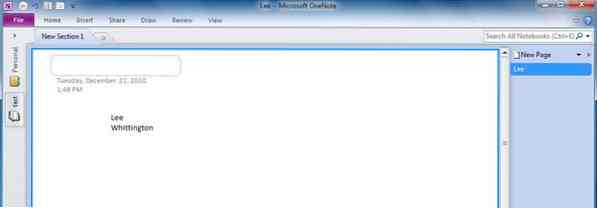
 Phenquestions
Phenquestions


